Filter im Thunderbird
Filter
im Mailprogramm Thunderbird dienen „Filter“ zum automatischen Bearbeiten von empfangenen oder gesendeten Mails. (In Outlook nennt man diese Automatik „Posteingangsassistent“.)
Ein einzelner Filter ist eine Regelsammlung (=Bedingungen), die sich an den beteiligten Adressen, am Betreff oder am Text orientiert und bei einer Übereinstimmung eine Mail in einen dafür vorgesehen Ordner verschieben kann oder die Mail auch löschen kann.
Filter verwalten
Thunderbird -> Extras -> Filter
- Filter werfen für ein bestimmtes Konto definiert
- Jedes Filter wird benannt, kann aktiviert oder deaktiviert werden
- Die Reihenfolge der Ausführung kann man ändern
- Normalerweise werden die Filter beim Einlangen oder beim Absenden einer Nachricht angewendet. Man kann sie aber auch manuell ausführen lassen, etwa, wenn man eine Filterregel ergänzt oder verändert hat.
- Ein Protokoll zeigt, was verändert worden ist.
Im Alltag wächst dieses Regelwerk im Laufe der Zeit an und wird je nach Bedarf durch Ergänzungen oder Löschungen bearbeitet. Wenn man aber Thunderbird erstmals in Betrieb nimmt, erstellt man einen ersten Satz an Regeln.
Filter erstellen
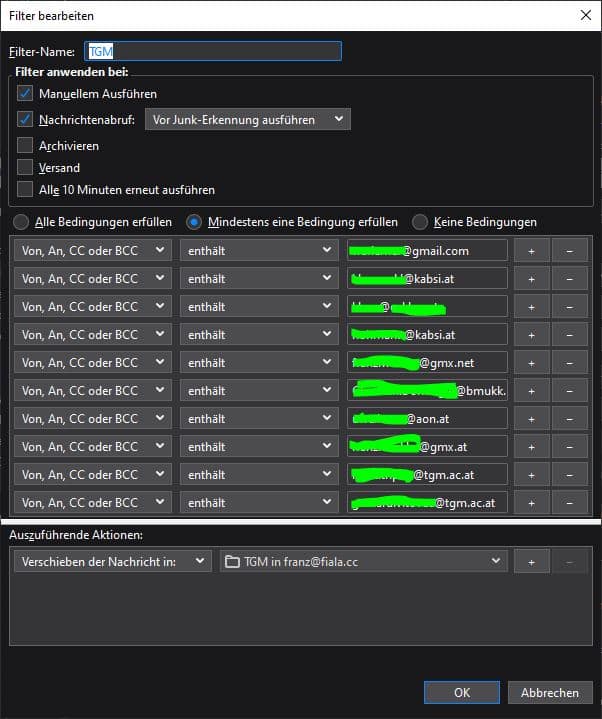
- Ein Filter wird benannt, hier „TGM“
- Der Filter wird entweder beim manuellen Ausführen, Nachrichtenempfang, Archivieren, Versand oder regelmäßig angewendet.
- Man kann die Erkennung der Spam-Mails vor oder auch nach der Anwendung des Filters ausführen lassen
- Es können viele solcher Regeln aneinander gereiht werden.
- Es wird festgelegt, ob alle Regeln (Bedingungen) müssen oder mindestens eine Regel zutreffen muss.
- Im Beispiel werden die beteiligten Adressen geprüft (Von, An, CC, BCC), man kann aber auch die Felder Betreff, Datum, Priorität, Status, Größe und Schlagwörter oder Inhalt testen.
- Schließlich kann man als Ergebnis der Bedingungen die Nachricht verschieben, kopieren, weiterleiten, markieren oder löschen und auch mehrere solche Aktionen aneinanderreihen.
Umfangreiche Filter
Wenn es um ein paar Adressen geht, kann man sie händisch eingeben. Thunderbird speichert die Regeln in einer Textdatei und daher kann man bei einer großen Zahl von Bedingungen diese auch mit einem Editor direkt in die Textdatei einbauen. In
Thunderbird -> Extras -> Konten-Einstellungen -> "franz@fiala.cc" -> Server-Einstellungen -> Lokaler Ordner
erfährt man den Pfad, wo die Daten zu diesem Konto gespeichert sind. Bei mir ist es
C:\Users\franz\AppData\Roaming\Thunderbird\Profiles\c7e6lqi6.default-release\ImapMail\i4.ccc-3.at
Die Regeln befinden sich in der Datei msgFilterRules.dat.
Jede Regel beginnt mit name="...". Die Bedingung ist in der Zeile condition=... in der die zu filternden Absenderadressen in einer Zeile zusammengefasst sind.

msgFilterRules.dat.Mit einem zusätzlichen Zeilenumbruch vor OR schaut diese Zeile so aus:
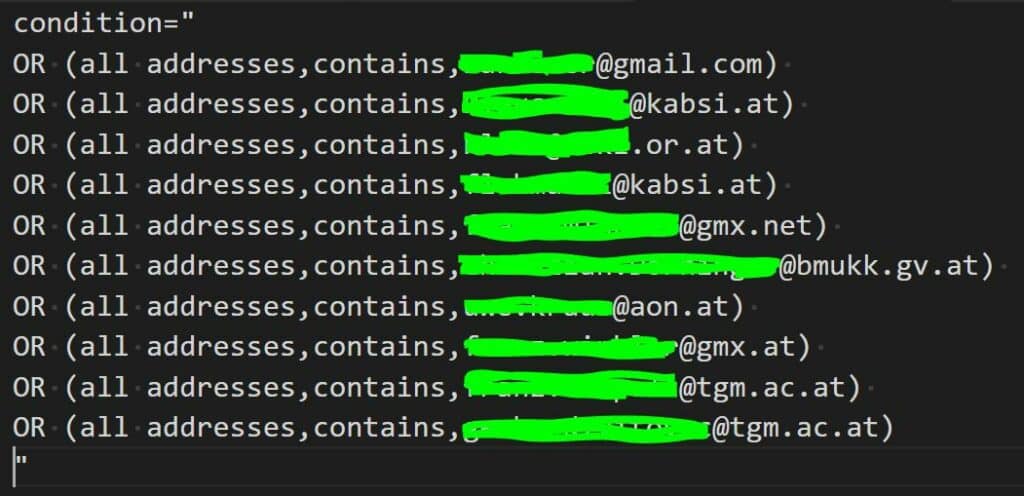
Wenn man alle zu filternden Adressen in eine Datei schreibt (eine Adresse pro Zeile), kann man die E-Mail-Adresse mit dem folgenden Konstrukt in die von Thunderbird erwartete Darstellung bringen:

Suchen eines Zeileninhalts mit ^ Zeilenanfang, () benannter Bereich, . irgendein Zeichen, + ein oder mehrere des vorangehenden Zeichens, \n Zeilenumbruch speichert eine Zeile und stellt sie als $1
Auf diese Weise wurden 46 Absenderadressen aus dem Kreis der Bewohner unserer Wohnhausanlage in der Regel LeebSicc zusammengefasst und damit die Datei msgFilterRules.dat ergänzt und danach die Regel auf den Posteingang angewendet. Dabei ergab sich, dass der Regelmechanismus so viele Zeilen nicht verarbeiten kann. Daher musste die Regel in zwei Teile LeebSicc und LeebSicc1 aufgeteilt werden. (siehe im ersten Bild in diesem Beitrag).
Links
- Nachrichten über Filter organisieren (Thunderbird Hilfe)
Franz war pensionierter HTL Lehrer (TGM), Präsident von ClubComputer, Herausgeber der Clubzeitung PCNEWS und betreute unser Clubtelefon und Internet Support. Er war leidenschaftlicher Rapid Wien Fan. Er ist leider Anfang Jänner 2024 nach langer schwerer Krankheit verstorben.

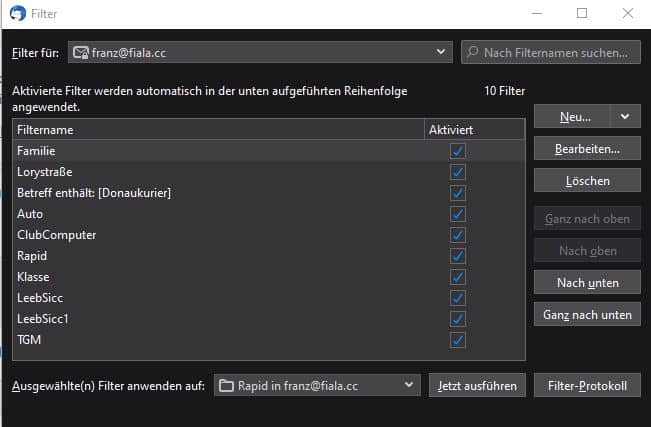
Neueste Kommentare